- Parte 1: Cómo recuperar el historial eliminado en iPhone Safari con FoneLab para iOS
- Parte 2: Cómo recuperar el historial eliminado en iPhone Safari desde iTunes / Finder
- Parte 3: Cómo recuperar el historial eliminado en iPhone Safari desde iCloud
- Parte 4: ¿Por qué elegir FoneLab para iOS cuando recupera el historial de Safari eliminado en iPhone?
- Parte 5: Preguntas frecuentes sobre la recuperación del historial de Safari de iPhone
Guía paso a paso sobre cómo recuperar el historial eliminado en iPhone Safari
 Actualizado por Boey Wong / 09 dic, 2021 09:05
Actualizado por Boey Wong / 09 dic, 2021 09:05¿Ha eliminado accidentalmente Safari en su iPhone? Safari es el navegador predeterminado de los dispositivos Apple. Por lo tanto, no puede eliminar Safari de los dispositivos. Sin embargo, es su historial de navegación lo que debe haber eliminado para evitar la divulgación de datos o. Junto con eso, es posible que también pierda sus marcadores. Siempre que sea así, es mejor familiarizarse con cómo recuperar el historial eliminado en iPhone Safari de la manera más eficaz y eficiente posible. Continúe leyendo y sepa qué hacer cuando su historial de navegación en Safari no esté en su iPhone.


Lista de Guías
- Parte 1: Cómo recuperar el historial eliminado en iPhone Safari con FoneLab para iOS
- Parte 2: Cómo recuperar el historial eliminado en iPhone Safari desde iTunes / Finder
- Parte 3: Cómo recuperar el historial eliminado en iPhone Safari desde iCloud
- Parte 4: ¿Por qué elegir FoneLab para iOS cuando recupera el historial de Safari eliminado en iPhone?
- Parte 5: Preguntas frecuentes sobre la recuperación del historial de Safari de iPhone
1. Cómo recuperar el historial eliminado en iPhone Safari con FoneLab para iOS
FoneLab para iOS funciones iPhone Data Recovery es una herramienta de recuperación que le permite recuperar datos de forma selectiva, como su historial de Safari eliminado sin copias de seguridad. Además, puede recuperar su historial de Safari desde su iPhone sin reiniciar su iPhone.
Con FoneLab para iOS, recuperará los datos perdidos / eliminados del iPhone, incluidas fotos, contactos, videos, archivos, WhatsApp, Kik, Snapchat, WeChat y más datos de su copia de seguridad o dispositivo de iCloud o iTunes.
- Recupere fotos, videos, contactos, WhatsApp y más datos con facilidad.
- Vista previa de datos antes de la recuperación.
- iPhone, iPad y iPod touch están disponibles.
Pasos sobre cómo recuperar el historial de Safari eliminado en iPhone con FoneLab para iOS:
Paso 1Instale y ejecute FoneLab para iOS en su computadora para comenzar. Al mismo tiempo, conecte su iPhone a la computadora con un cable USB.

Paso 2Abra la Recuperación de datos iPhone opción desde la interfaz del programa.

Paso 3Luego seleccione Recuperarse del dispositivo iOS del menú. Luego, para comenzar a escanear su dispositivo, haga clic en el Iniciar escaneado del botón.

Paso 4Cuando se complete el escaneo, los resultados aparecerán por categoría. Para recuperar perdido accidentalmente Safari en iPhone, haga clic en Historia de Safari, busque y seleccione todos los Safari eliminados accidentalmente en iPhone.
Además, también puede usar este método si está buscando cómo verificar el historial en su iPad después de haberlo eliminado. Además, si desea saber cómo encontrar el historial de Safari eliminado en iPhone sin una herramienta de terceros y desde sus copias de seguridad, consulte las soluciones que se proporcionan a continuación.
2. Cómo recuperar el historial eliminado en iPhone Safari desde iTunes / Finder
Alternativamente, también puede usar iTunes en su PC y Mac Finder para recuperar el historial de Safari eliminado en su iPhone. Tanto iTunes como Mac son administradores de archivos de datos de iOS, por lo que son una de las herramientas más populares para restaurar archivos de respaldo. Por otro lado, este proceso implica un reinicio completo o un borrado de datos.
Pasos sobre cómo recuperar el historial de Safari eliminado en iPhone con iTunes / Finder:
Paso 1Conecta el iPhone a tu computadora a través de iTunes o Finder. Para su comodidad, iTunes se puede usar en computadoras con Windows, macOS Mojave o una versión anterior de macOS. Por otro lado, Finder solo está disponible en Mac con macOS Catalina o posterior. Grifo Confía en cuando aparece una notificación en tu iPhone.
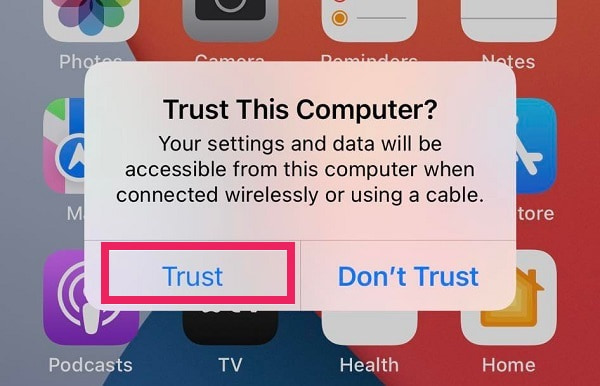
Paso 2Cuando el nombre de su iPhone aparezca en la pantalla de iTunes o Finder, haga clic en Resumen y elige restaurar copia de seguridad.

Paso 3Por último, haga clic en Restaurar después de seleccionar el archivo de copia de seguridad que contiene su historial de safari borrado.
Alternativamente, también puede familiarizarse con la restauración del historial de Safari en iPhone desde sus copias de seguridad de iCloud. Pero similar al método anterior, el siguiente proceso también requiere reiniciar su dispositivo y restaurar sus archivos de respaldo por completo.
Con FoneLab para iOS, recuperará los datos perdidos / eliminados del iPhone, incluidas fotos, contactos, videos, archivos, WhatsApp, Kik, Snapchat, WeChat y más datos de su copia de seguridad o dispositivo de iCloud o iTunes.
- Recupere fotos, videos, contactos, WhatsApp y más datos con facilidad.
- Vista previa de datos antes de la recuperación.
- iPhone, iPad y iPod touch están disponibles.
3. Cómo recuperar el historial eliminado en iPhone Safari desde iCloud
Por supuesto, puede restaurar sus archivos de respaldo de iCloud de varias maneras. Pero para simplificar, a continuación se muestran los métodos para recuperar el historial de Safari eliminado del iPhone a través de sus copias de seguridad de iCloud. Estos métodos incluyen restaurar con y sin reiniciar su iPhone.
Además, puede restablecer su iPhone para restaurar sus copias de seguridad de iCloud y configurarlas. Este método es una opción a considerar si desea recuperar el historial de Safari eliminado en el iPhone y otros datos de respaldo.
Pasos sobre cómo recuperar el historial de Safari eliminado en iPhone con iCloud Backup:
Paso 1Para comenzar, reinicia tu iPhone. Para ello, acceda a su Ajustes aplicación, seleccione General, y entonces Reanudar. Grifo Borrar contenidos y ajustes de las opciones.

Paso 2Siga las instrucciones en su pantalla hasta llegar al Aplicaciones y Datos pantalla una vez que haya reiniciado su teléfono inteligente. Grifo Restaurar desde iCloud Backup desde allí.

Paso 3Finalmente, elija un archivo de respaldo basado en la fecha que contiene el historial de Safari que falta en el iPhone.
4. ¿Por qué elegir FoneLab para iOS cuando recupera el historial de Safari eliminado en iPhone?
La característica más importante de una herramienta o solución de recuperación de datos es su versatilidad y facilidad de uso. Hay ocasiones en las que no desea o necesita restaurar todos los datos de respaldo de su iPhone. Este método es inconveniente y una pérdida de tiempo si solo necesita unos pocos archivos de respaldo, como su historial de Safari. Sin embargo, si necesita restaurar todo, necesitará una herramienta con un alto nivel de eficacia, facilidad y eficiencia.
Lo más importante es que será ideal si no desea restablecer su iPhone. ¿Qué tan molesto sería si tuviera que borrar todo lo demás para restaurar un dato específico?
Con FoneLab para iOS, recuperará los datos perdidos / eliminados del iPhone, incluidas fotos, contactos, videos, archivos, WhatsApp, Kik, Snapchat, WeChat y más datos de su copia de seguridad o dispositivo de iCloud o iTunes.
- Recupere fotos, videos, contactos, WhatsApp y más datos con facilidad.
- Vista previa de datos antes de la recuperación.
- iPhone, iPad y iPod touch están disponibles.
5. Preguntas frecuentes sobre la recuperación del historial de Safari de iPhone
¿Cómo borrar el historial de Safari en la configuración de iPhone?
Para eliminar el historial de Safari en su iPhone usando la aplicación Configuración, diríjase primero a la aplicación Configuración. Después de eso, vaya a Safari y toque Borrar historial y datos del sitio web. Finalmente, confirme presionando Borrar historial y datos del sitio web nuevamente desde el aviso emergente.
¿Puedes ver el historial de Safari en iCloud?
Sí, usar una Mac es una forma de hacerlo. Para hacerlo, vaya a Preferencias del sistema después de hacer clic en el logotipo de Apple en el escritorio de su Mac. Después de eso, elija iCloud en el menú de la barra lateral haciendo clic en ID de Apple. Después de eso, marque Safari. Después de eso, vaya al programa Safari de su Mac y seleccione Historial. Finalmente, seleccione Mostrar todo el historial en el menú desplegable. Este método le permite sincronizar y ver todo el historial del navegador de su iPhone desde su Mac.
¿Cómo ver el historial de búsqueda en Safari?
Abra Safari en su iPhone y presione el símbolo del libro en la parte inferior de la pantalla para ver su historial de búsqueda. Luego, presione el menú Historial y seleccione Historial de búsqueda. Este resultado mostrará una lista de su historial de búsqueda, comenzando con el más reciente y terminando con el más antiguo.
Con todo, ahora probablemente sepa cómo ver el historial eliminado de Safari en el iPhone y cómo recuperarlo. Con la ayuda de los métodos simplificados y cuidadosamente seleccionados anteriores, debe ser más evidente para usted lo fácil y rápido que es recuperar el historial de Safari en el iPhone. Además, la mejor herramienta de recuperación del historial de safari de iPhone es FoneLab para iOS por su avanzada tecnología y versatilidad que no encuentras en otros instrumentos. Además, su rendimiento y eficacia son significativamente mejores que las otras soluciones dadas anteriormente.
Con FoneLab para iOS, recuperará los datos perdidos / eliminados del iPhone, incluidas fotos, contactos, videos, archivos, WhatsApp, Kik, Snapchat, WeChat y más datos de su copia de seguridad o dispositivo de iCloud o iTunes.
- Recupere fotos, videos, contactos, WhatsApp y más datos con facilidad.
- Vista previa de datos antes de la recuperación.
- iPhone, iPad y iPod touch están disponibles.
